Cách truy cập máy chủ công ty khi làm việc tại nhà

Đang sử dụng máy chủ của công ty từ nhiều địa điểm mà bạn quan tâm trong thời gian này. Tìm hiểu cách truy cập máy chủ của công ty từ các vị trí khác nhau một cách an toàn trong bài viết này.
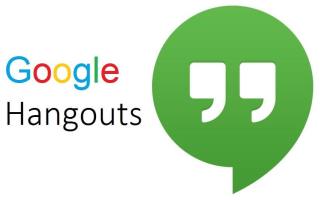
Khi nói đến các ứng dụng nhắn tin tức thì, có rất nhiều tùy chọn có sẵn trên mạng. Google Hangouts là một dịch vụ nổi tiếng vẫn nằm trong số tất cả các ứng dụng nhắn tin. Và lý do chính để Google Hangouts trở nên cụ thể trong suốt thời gian qua là thực tế là nó được liên kết với tài khoản Google của chúng tôi mà chúng tôi không thể sống thiếu. Phần lớn người dùng sử dụng điện thoại thông minh Android và các dịch vụ của Google và đây là lý do tại sao Hangouts luôn gắn bó với chúng tôi. Chà, không chỉ Android, người dùng iOS cũng có thể sử dụng ứng dụng này, đó là một lý do khác khiến nó trở nên phổ biến sâu rộng trong hàng triệu người dùng trên toàn cầu.
Theo thời gian và với mỗi bản cập nhật mới, Google có xu hướng làm cho ứng dụng này ngày càng hữu ích hơn bằng cách thêm nhiều tính năng như gọi điện video, trò chuyện nhóm, v.v.
Cũng đọc: -
G Suite của Google — Tất cả những gì bạn cần biết về! G suite về cơ bản là một gói các công cụ và ứng dụng có thể thúc đẩy đáng kể năng suất của doanh nghiệp bạn. Đây là tất cả những gì bạn ...
Trước khi lãng phí thêm phút nào nữa, hãy cùng khám phá một số mẹo và thủ thuật của Google Hangouts có thể nâng cao trải nghiệm sử dụng dịch vụ này của bạn ở mức độ tuyệt vời.
Tùy chỉnh ai có thể liên hệ với bạn
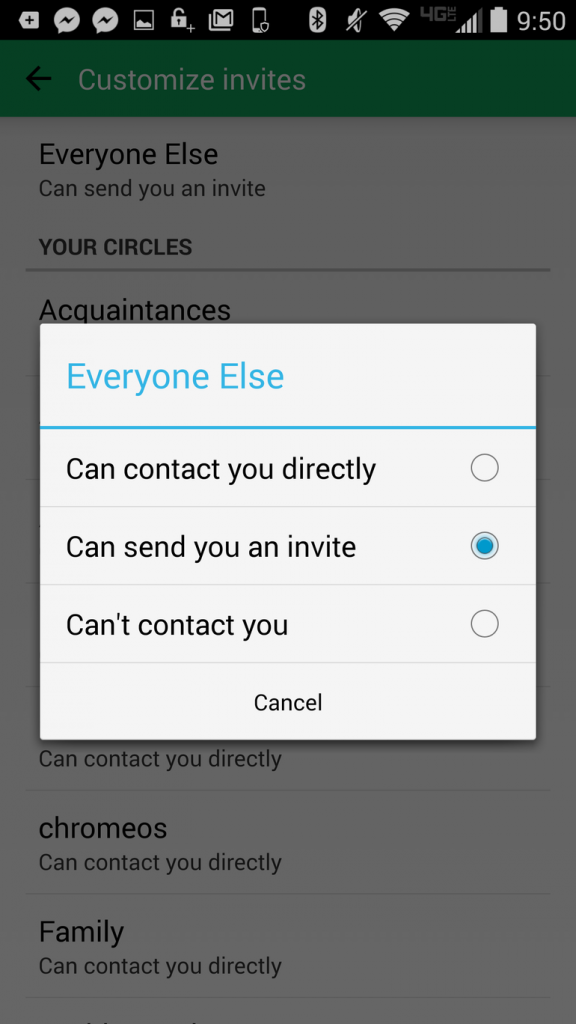
Vì Google là một nền tảng nổi tiếng nên có rất nhiều địa chỉ liên hệ được nhúng trong vòng kết nối của chúng tôi. Nhưng bạn có biết rằng Google Hangouts cho phép bạn tùy chỉnh mà tất cả các địa chỉ liên hệ có thể gửi tin nhắn trực tiếp cho bạn hay không? Đi tới Cài đặt, nhấn vào địa chỉ email của bạn và chọn tùy chọn “Tùy chỉnh lời mời” để chọn tất cả những người có thể liên hệ với bạn.
Báo lại thông báo
Vì hầu hết chúng ta hầu hết đều đăng nhập vào tài khoản Gmail của bạn, nên tại một số thời điểm hoặc bất kỳ ai khác có thể liên hệ với bạn khi thấy bạn hoạt động. Và điều này thực sự trở nên xấu hổ khi bạn đang bận làm một số công việc khác. Vì vậy, lần tới bất cứ khi nào bạn muốn báo lại thông báo trong một khoảng thời gian cụ thể, đây là những gì bạn cần làm. Nhấn vào menu chính, tìm tùy chọn Báo lại thông báo và sau đó chọn khoảng thời gian bạn không muốn làm phiền từ bất kỳ danh bạ nào của mình.
Tiện ích màn hình chính
Tiện ích ứng dụng Google Hangouts đóng một vai trò duy nhất, nơi bạn có thể xem tất cả tin nhắn của mình mà không cần mở ứng dụng. Vì vậy, hãy đảm bảo rằng bạn tạo một tiện ích con trên màn hình chính cho Google Hangouts và đặt nó ở bất kỳ đâu trên vùng trống của màn hình Điện thoại thông minh của bạn.
Cũng đọc: -
Cách khắc phục sự cố MacOS Mojave Cho dù bạn đang mong chờ được sử dụng hệ điều hành mới của Mac hay không. hoặc gặp sự cố với macOS Mojave. Đây là cách ...
Thông báo trên màn hình
Nếu bạn muốn tránh cho mình khỏi cảm giác xấu hổ khi bất kỳ ai đọc cuộc trò chuyện của bạn từ chính màn hình khóa, thì đây là những gì bạn cần làm. Đi tới Cài đặt> Âm thanh & Thông báo và nhấn vào Thông báo ứng dụng. Tắt công tắc này để cứu bạn khỏi bất kỳ loại bối rối nào trong tương lai.
Lệnh trò chuyện
Lệnh Chant có thể được chứng minh là thực sự hữu ích trên ứng dụng Google Hangouts, đặc biệt khi bạn đang trò chuyện nhóm. Để nói chuyện với một người cụ thể trong khi trò chuyện nhóm, bạn có thể sử dụng “/ to” theo sau là tên liên hệ để nói chuyện riêng với họ.
Xóa tin nhắn
Nếu bạn muốn xóa toàn bộ tin nhắn trong lịch sử trò chuyện của mình cho một liên hệ cụ thể, đây là những gì bạn cần làm. Nhấn vào ba dấu chấm dọc và chọn tùy chọn Tắt lịch sử nếu bạn muốn xóa tất cả văn bản sau một khoảng thời gian cụ thể.
Hãy vẽ nguệch ngoạc vui vẻ
Để làm cho cuộc trò chuyện của bạn trở nên vui vẻ và thú vị hơn với bạn bè, bạn thậm chí có thể vẽ trong khi trò chuyện. Để vẽ trên Google Hangouts, hãy mở bất kỳ hộp trò chuyện nào và nhấn vào biểu tượng bút chì để vẽ thứ gì đó của riêng bạn.
Gửi tin nhắn đến vòng kết nối
Bất cứ khi nào bạn cần truyền một tin nhắn quan trọng qua Google Hangouts, việc này khá đơn giản. Để gửi tin nhắn cho tất cả các liên hệ của bạn cùng một lúc, hãy nhấn vào cửa sổ tin nhắn mới và tìm kiếm các vòng kết nối như Bạn bè, Gia đình, người quen, v.v. Sau khi bạn chọn bất kỳ vòng kết nối nào, thông báo cụ thể sẽ được gửi đến tất cả các thành viên trong nhóm cùng một lúc.
Có một số mẹo và thủ thuật của Google Hangouts để tận dụng tối đa dịch vụ trò chuyện này. Hy vọng những thủ thuật này sẽ giúp trải nghiệm của bạn tốt hơn trên ứng dụng này!
Chúc may mắn!
Đang sử dụng máy chủ của công ty từ nhiều địa điểm mà bạn quan tâm trong thời gian này. Tìm hiểu cách truy cập máy chủ của công ty từ các vị trí khác nhau một cách an toàn trong bài viết này.
Blog này sẽ giúp người dùng tải xuống, cài đặt và cập nhật driver Logitech G510 để đảm bảo có thể sử dụng đầy đủ các tính năng của Bàn phím Logitech này.
Bạn có vô tình nhấp vào nút tin cậy trong cửa sổ bật lên sau khi kết nối iPhone với máy tính không? Bạn có muốn không tin tưởng vào máy tính đó không? Sau đó, chỉ cần xem qua bài viết để tìm hiểu cách không tin cậy các máy tính mà trước đây bạn đã kết nối với iPhone của mình.
Tìm hiểu cách khắc phục các sự cố thường gặp của YouTube Music như lỗi ứng dụng, sự cố tải vào bộ nhớ đệm và thông báo lỗi.
Hướng dẫn này sẽ giúp bạn giải quyết vấn đề trạng thái WhatsApp không hiển thị. Đừng để các vấn đề về trạng thái cản trở trải nghiệm WhatsApp của bạn, hãy hành động ngay hôm nay!
Tìm hiểu cách tránh xa phần mềm giả mạo và các bản cập nhật phần mềm mà cuối cùng có thể khiến bạn gặp rắc rối nghiêm trọng do khiến bạn phải đối mặt với các mối đe dọa độc hại.
Khám phá các bước khắc phục sự cố để giải quyết các sự cố thường gặp và phát trực tuyến Netflix trở lại Roku một cách liền mạch.
Bạn tình cờ thấy một video âm nhạc tuyệt vời trên YouTube có âm thanh mà bạn muốn trích xuất và bây giờ bạn đang tự hỏi làm cách nào để ghi lại âm thanh từ video YouTube? Đây là bài viết dành cho bạn.
Blog này sẽ giúp bạn đọc vô hiệu hóa tính năng Copilot trên Windows nếu không muốn sử dụng mô hình AI.
Trình quản lý mật khẩu Kaspersky không chạy đúng cách trên PC chạy Windows 11/10 của bạn. Bất kể lý do là gì, đây là một số cách tốt nhất để khắc phục sự cố.









